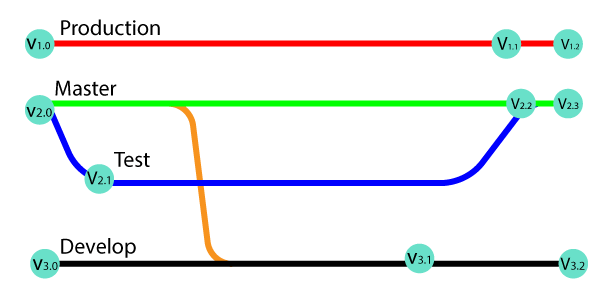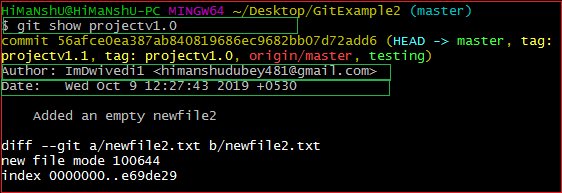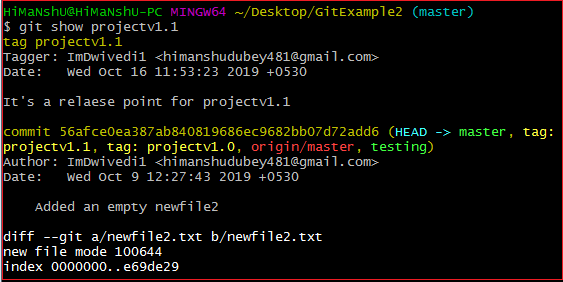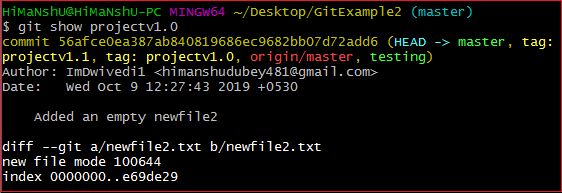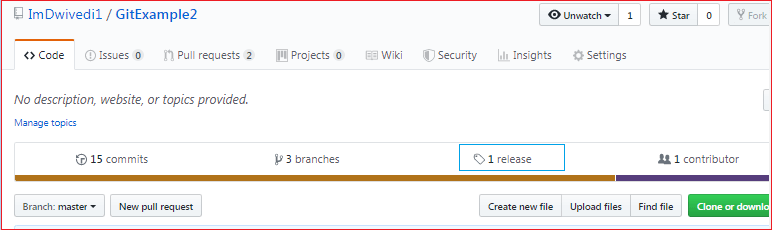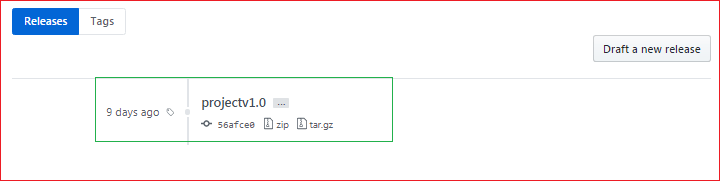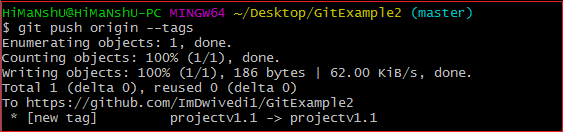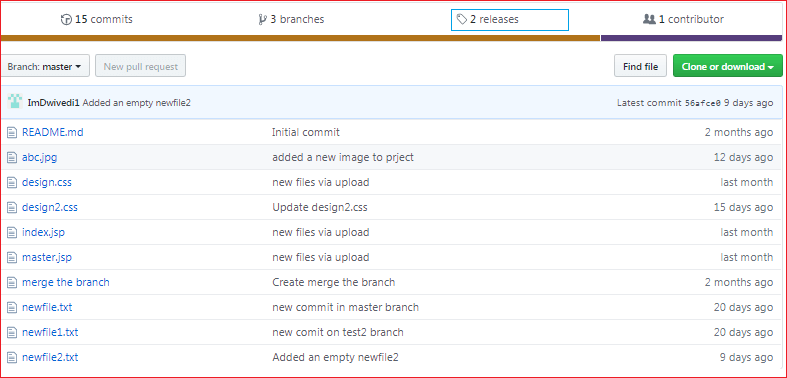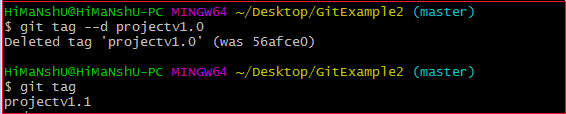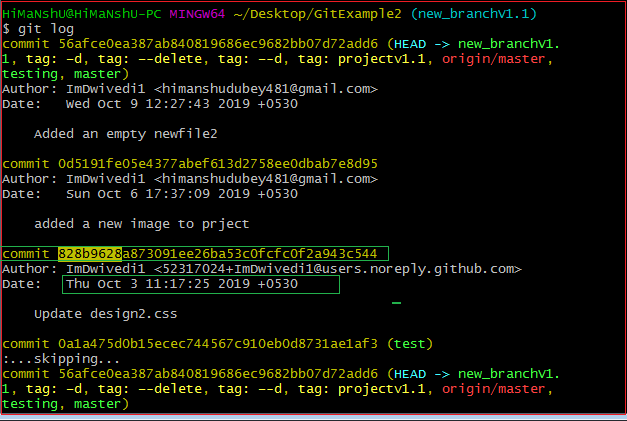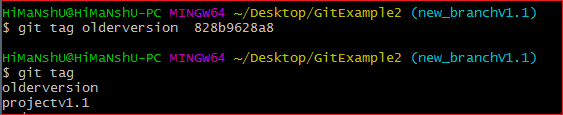Git Tags
标签将点作为Git历史记录中的特定点。标签用于将提交阶段标记为相关。我们可以标记一个提交以供将来参考。最初,它用于标记项目的初始点,例如v1.1、
标签与分支很像,并且一旦启动就不会更改。我们可以在一个分支或不同分支上具有任意数量的标签。下图演示了各个分支上的标签。
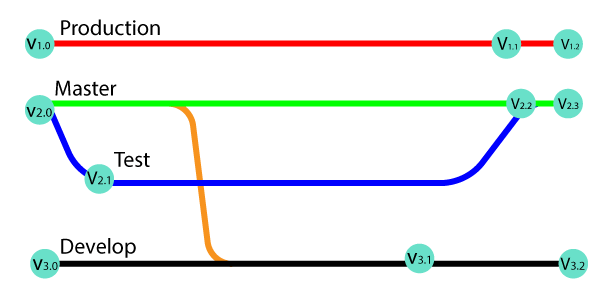
在上图中,有很多分支的版本。所有这些版本都是存储库中的标签。
标签有两种类型。
带注释的标签
轻量级标签
这两个标签都是相似的,但是在元数据存储量方面它们是不同的。
何时创建标签:
要为代码的稳定版本创建发布点时。
当您想创建一个历史点时,可以在将来引用它。
Git创建标签
要首先创建标签,请先签出要创建标签的分支。要签出分支,请运行以下命令:
$ git checkout <Branch name>
现在,您位于所需的分支上,例如master。考虑以下输出:

您可以使用git tag命令创建标签。创建名称为 v1.0,v1.1 或其他任何名称的标签。要创建标签,请运行以下命令:
语法:
上面的命令将标记项目的当前状态。考虑以下示例:

以上命令将在master分支上将标记点创建为 projectv1.0 。
Git列表标记
我们可以在存储库中列出可用的标记。可以使用三个选项列出存储库中的标签。它们如下:
git标签
git show
git标签-l"
<标签图案>
。*"
" git标签":
它是最常用的选项,用于列出存储库中所有可用的标签。用作:
输出:

上面的输出,git tag命令列出了存储库中的可用标签。
git标签显示
:
这是用于显示特定标签的详细信息。用作:
语法:
上面的命令将显示标签说明,请考虑以下命令:
$ git tag show projectv1.0
输出:
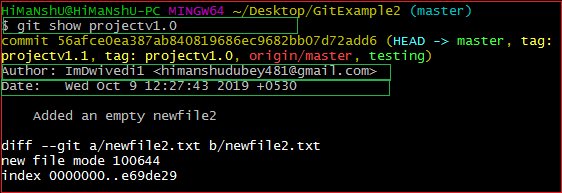
在上述输出中, git show标签将显示标签 projectv1.0 的描述,例如作者姓名和日期。
git标签-l"
<标签图案>
。*":
它也是特定的命令行工具。它使用通配符模式显示可用标签。假设我们有十个标签,分别为v1.0,v1.1,v1.2到v1.10、然后,我们可以使用标记模式v列出所有v模式。它用作:
语法:
$ git tag-l "<pattern>.*"
上面的命令将显示所有包含通配符的标签。考虑以下命令:
输出:

上面的命令正在显示以单词 pro 开头的标签的列表。
Git标签的类型
git中有两种标签类型。它们是:
带注释的标签
轻量级标签
让我们详细了解这两个标签。
带注释的标签
带注释的标签是存储额外元数据(如开发人员姓名,电子邮件)的标签,日期等。它们作为一堆对象存储在Git数据库中。
如果您要指向并保存任何项目的最终版本,则建议创建一个带注释的标签。但是,如果您想做一个临时标记点或不想共享信息,则可以创建一个轻量级标记。带注释的标签中提供的数据对于项目的公开发布至关重要。有更多可用的注释选项,例如您可以添加消息以注释项目。
要创建带注释的标签,请运行以下命令:
语法:
$ git tag <tag name>-m "< Tag message>
以上命令将创建带有消息的标签。带注释的标签包含一些其他信息,例如作者姓名和其他项目相关信息。考虑下图:

上面的命令将创建一个带注释的标签 projectv1、 1 在我项目存储库的master分支中。
当我们显示带注释的标签时,它将显示有关标签的更多信息。考虑以下输出:
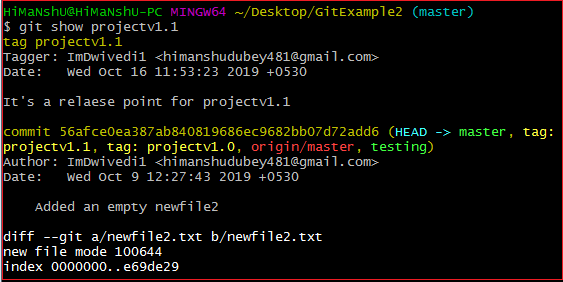
轻型标签:
Git支持另一种类型的标签;它称为轻量标签。这两个标签的动机与在存储库中标记一个点相同。通常,它是存储在文件中的提交。它不会存储不必要的信息以保持重量轻。轻量标记中未提供任何命令行选项,例如-a,-s 或-m ,请传递标记名称。
语法:
上面的命令将创建一个轻量级标签。考虑以下示例:

给定的输出将创建一个名为 projectv1.0 。
与带注释的标记相比,它将显示减少的输出。考虑以下输出:
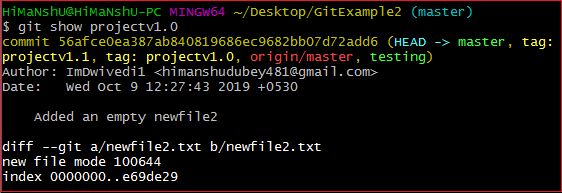
Git Push标签
我们可以将标签推送到远程服务器项目。它将帮助其他团队成员知道在哪里选择更新。它将在远程服务器帐户上显示为发布点。 git push命令有助于使用一些特定的选项来推送标签。它们如下:
Git push origin <tagname>
Git push origin-tags/Git push--tags
git push origin
我们可以使用git push命令来推送任何特定的标签。它的用法如下:
语法:
$ git push origin <tagname>
以上命令将指定的标签名称作为发布点。考虑下面的示例:
我已经在本地存储库中创建了一些标签,并且希望将其推送到我的GitHub帐户上。然后,我必须操作以上命令。考虑下图;这是我的远程存储库的当前状态。

上面的图像将发布点显示为 0个发布。现在,执行以上命令。考虑以下输出:

我已将projectv1.0标签推送到远程存储库。它将更改存储库的当前状态。考虑下图:
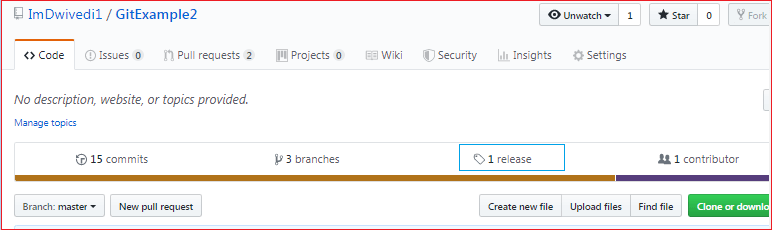
通过刷新存储库,它将发布点显示为1个版本。通过单击它可以看到此版本。它将显示为:
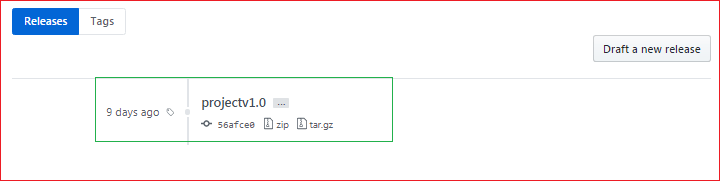
我们可以将其下载为zip和tar文件。
git push origin--tag/git push--tags:
给定的命令将立即推送所有可用的标签。它将创建与存储库中可用标签数量一样多的发布点。它的用法如下:
语法:
或
上面的命令会将所有可用标签从本地存储库推送到远程存储库。考虑以下输出:
输出:
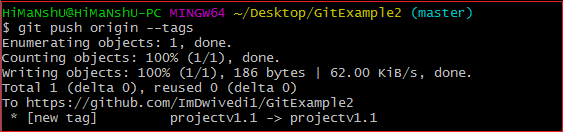
标签已被推送到远程服务器原点;因此,发布点也被更新。考虑以下存储库快照:
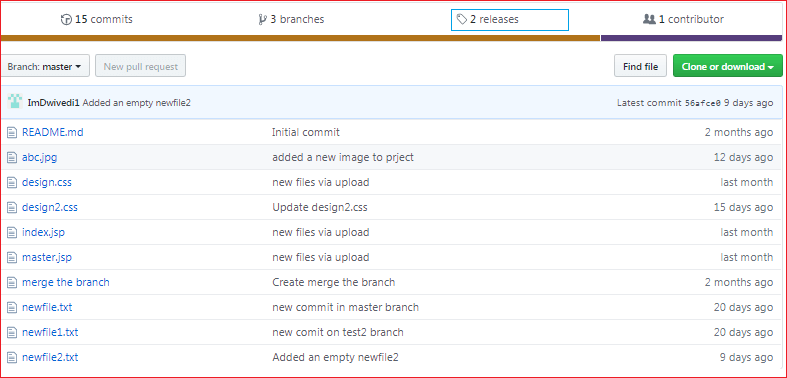
根据以上输出,更新了发布点到标签。您可以看到该发行版已更新为 2个发行版。
Git删除标记
Git允许随时从存储库中删除标记。要删除标签,请运行以下命令:
语法:
或
$ git tag--delete <tagname>
以上命令将从本地存储库中删除特定标签。假设我要删除标签 projectv1.0 ,则过程如下:
考虑以下输出:
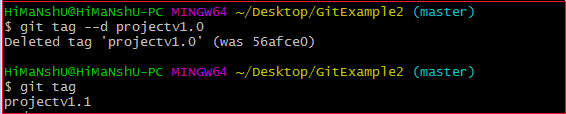
标签projectv1.0已从
删除远程标记:
我们还可以从远程服务器中删除标记。要从远程服务器删除标签,请运行以下命令:
语法:
$ git push origin-d <tagname>
或
$ git push origin--delete<tag name>
上面的命令将从远程服务器中删除指定的标签。考虑以下输出:

projectv1.0 标签具有已删除fr
删除多个标签:
我们可以从一个命令中删除多个标签。要同时删除多个标签,请运行以下命令:
语法:
$ git tag-d <tag1> <tag2>
输出:
上面的命令将从本地存储库中删除这两个标签。
我们还可以从远程服务器中删除多个标签。要从服务器源中删除标签,请运行以下命令:
$ git push origin-d <tag1> <tag2>
上面的命令将从服务器中删除这两个标签。
Git Checkout标签
在git中没有实际签出标签的概念。但是,我们可以通过从标签创建新分支来做到这一点。要签出标签,请运行以下命令:
语法:
$ git checkout-b < new branch name> <tag name>
上面的命令将创建一个新分支,其分支与标记中的存储库状态相同。考虑以下输出:

上面的命令将创建一个新分支并转移状态将该库存储为 new_branchv1.1 ,就像在标记projectv1.1上一样。
通过较早的提交创建标记:
如果您想返回历史记录并想在该点上创建标签。 Git允许您这样做。要从较早的提交中创建标签,请运行以下命令:
< git tag <tagname> < reference of commit>
在上面的命令中,不需要提供所有40位数字。您可以提供一部分。
假设我想为较早的提交创建标签,则过程如下:
检查较早的提交:
要检查较早的提交,请运行git status命令。操作如下:
考虑以下输出:
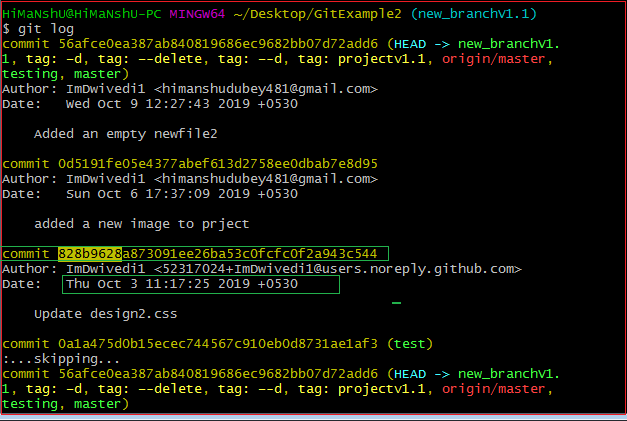
以上输出显示了较早的提交。假设我想为我的提交创建一个标记,从 828b9628 开始。复制提交的特定引用。并将其作为参数传递给上述命令。考虑以下输出:
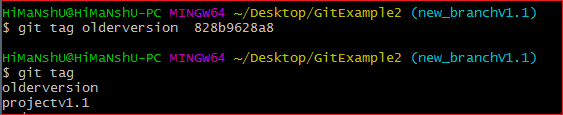
在上面的输出中,标记了较早版本的存储库作为旧版本。